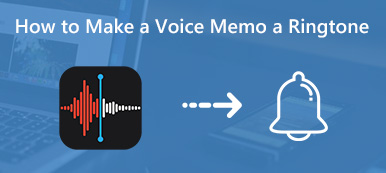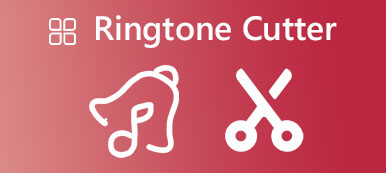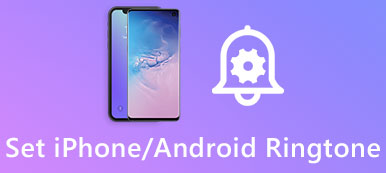iPhone veya Android telefonunuzda varsayılan zil seslerini kullandığınız günler geride kaldı. Biraz yaratıcılık ve bazı basit adımlarla kişiliğinizi ve tarzınızı yansıtan özel zil sesleri oluşturabilirsiniz. Bu gönderi size ayrıntılı bir kılavuz sunar özel zil sesi nasıl yapılır. İster bir şarkı, ister bir ses efekti, hatta kendi sesinizi kullanmak isteyin, iPhone ve Android telefon zil seslerini kolayca özelleştirebilirsiniz.

- Bölüm 1. iPhone ve Android için Özel Zil Sesleri
- Bölüm 2. iPhone'da Özel Zil Sesi Yapın
- Bölüm 3. Android'de Özel Zil Sesi
- Bölüm 4. Özel Zil Sesi Nasıl Yapılır?
Bölüm 1. iPhone ve Android Telefonlar için Özel Zil Sesleri Yapmanın En İyi Yolu
Farklı telefon modelleri ve sürümleri, zil sesleri için özel gereksinimlere veya sınırlamalara sahip olabilir. Ancak bazı genel yönergeler var. iPhone'unuzda özel bir zil sesi oluşturduğunuzda, biçimin M4R olduğundan ve sürenin 30 saniye ile sınırlı olduğundan emin olun. Özel Android zil sesleri için MP3, AAC ve OGG gibi en sık kullanılan biçimleri kullanabilirsiniz. Maksimum süre de 30 saniyedir. Buna göre özel zil sesleri yapabilirsiniz.
Kullanımı kolay Apeaksoft'a güvenebilirsiniz MobieTrans herhangi bir video ve ses dosyasıyla zil sesi yapmak için, ardından bunları iPhone veya Android telefonunuza aktarın. Özel zil sesleri oluşturmanıza ve ayarlamanıza yardımcı olacak benzersiz bir Zil Sesi Yapıcı'ya sahiptir.

4,000,000 + Yüklemeler
Özel zil sesleri için ayrı bir Zil Sesi Yapıcı sunun.
Filminizden veya müzik dosyanızdan özel bir zil sesi yapın.
Zil sesleri dahil her türlü veriyi iPhone, iPad veya Android'e aktarın.
iOS/Android cihazlarınızdaki çeşitli dosyaları yedekleyin, geri yükleyin ve yönetin.
1. Adım MobieTrans'ı bilgisayarınıza ücretsiz indirin ve başlatın. Tıklamak Araç Kutusu sol panelde ve Ringtone yapımcısı aracı.
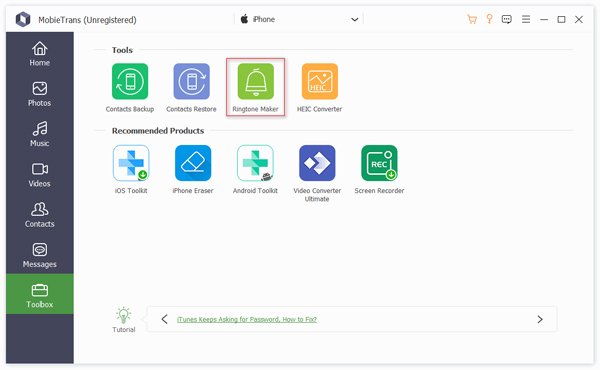
2. Adım Bu telefon zil sesi oluşturucu, zil sesleri oluşturmak için iki seçenek sunar. Cihazınızdaki veya bilgisayarınızdaki dosyaları kullanabilirsiniz. Telefonunuzda özel bir zil sesi oluşturmak için cihazınızı bağlayın. Burada örnek olarak iPhone'da zil seslerini özelleştirmeyi alıyoruz.
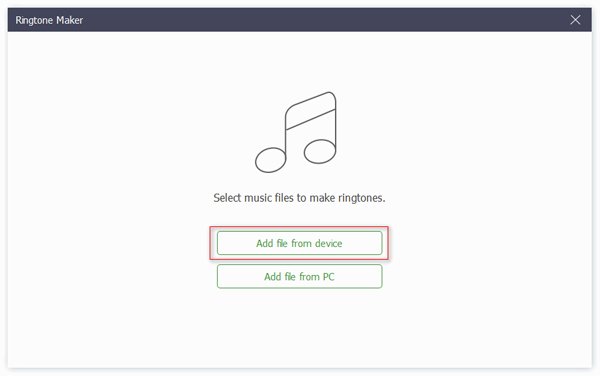
3. Adım Yüklenen ses otomatik olarak çalınacaktır. Müziğin yanı sıra en sevdiğiniz filmden özel bir zil sesi oluşturabilirsiniz. Ses parçasını eklediğiniz videodan kolaylıkla çıkarabilir.
Zil sesini ihtiyacınıza göre kırpmak için sol ve sağ kenar çubuklarını sürükleyin. Düğmelere tıklayarak başlangıç ve bitiş noktalarını da ayarlayabilirsiniz. Zil sesini uygun uzunlukta kırptığınızdan emin olun. Özel zil sesini iPhone'unuza eklemek için Aygıta ekle kutu. Ardından Oluşturmak Özel bir zil sesi yapmak ve bunu telefonunuza eklemek için düğmesine basın.
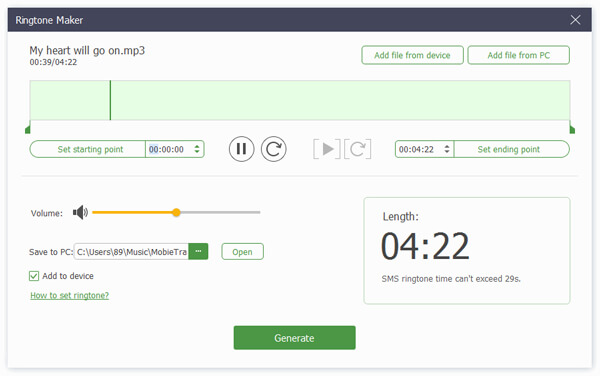
Bölüm 2. iPhone'unuzda Özel Zil Sesi Nasıl Yapılır?
Zil seslerini nasıl özelleştireceğinizi söylemeden önce, iPhone'unuzda bulunan yerleşik seçenekleri inceleyelim. iPhone'unuzun Ayarlar uygulamasını açın ve şuraya gidin: Sesler ve Haptikler bölüm. Burada, aralarından seçim yapabileceğiniz çeşitli dahili zil sesleri ve uyarı sesleri bulacaksınız. Her sesi dinleyebilir ve size hitap edenleri belirleyebilirsiniz. İstediğiniz tona neredeyse uyan bir tane bulursanız, onu iPhone zil sesiniz olarak ayarlayabilirsiniz.
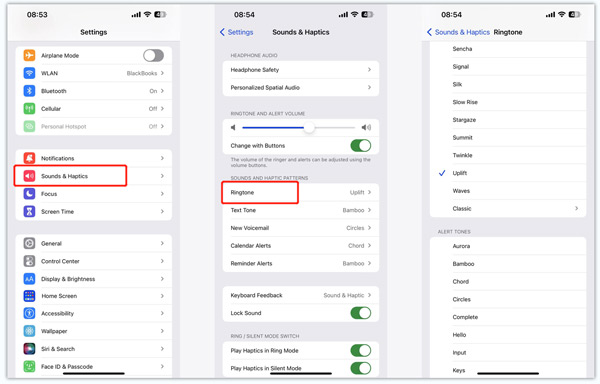
iTunes kullanarak iPhone'da özel zil sesleri
1. Adım iTunes'u başlatın, tıklayın fileto menüsünü seçin ve Kitaplığa Dosya Ekleme seçenek. İstediğiniz ses dosyasını seçin iTunes'da bir zil sesine dönüştürün ve yükleyin.
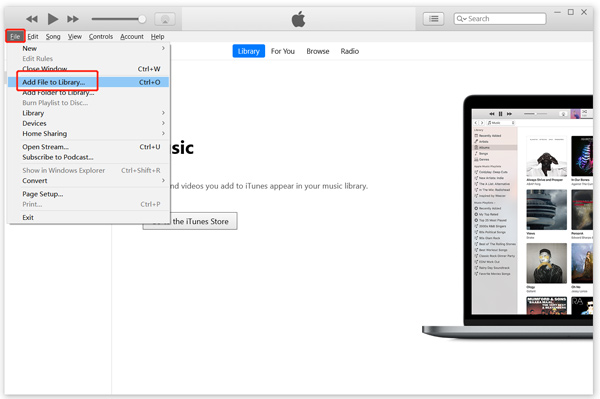
2. Adım Şarkıyı dinleyin ve zil sesiniz olmasını istediğiniz bölümü belirleyin. Unutmayın, daha kısa bölümler zil sesleri için en iyi sonucu verir. İçe aktarılan ses dosyasına sağ tıklayın ve seçin Şarkı Bilgisi bağlam menüsünden. Şuraya git: Opsiyonlar bölümünde, ardından Başlangıç Zamanı ve Bitiş Zamanını istediğiniz bölüme ayarlayın. Tıklamak OK değişikliği kaydetmek için.
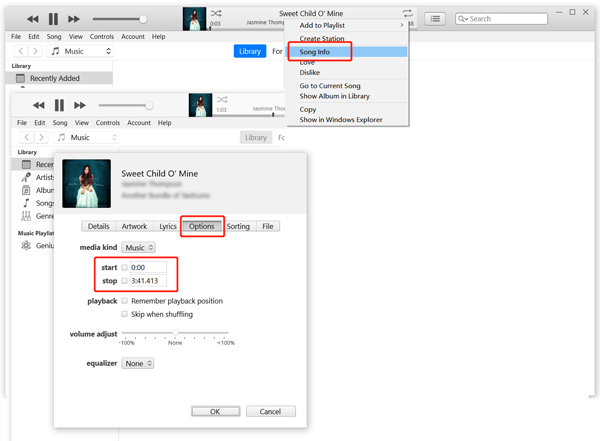
3. Adım Vurgulamak için sesi tıklayın, Dosya'ya gidin, farenizi dönüştürmek seçenek ve seçin AAC Sürümü Oluştur. iTunes, zil sesi dosyasının daha kısa süreli yeni bir sürümünü oluşturacaktır. Dosya uzantısını şu şekilde değiştirin: .m4r.
4. Adım iPhone'unuzu iTunes'a bağlayın, tıklayın iPhone düğmesine basın ve seçin Sesleri sol kenar çubuğunda. Özel zil sesini Zil Sesleri bölümüne sürükleyip bırakın. Bu işlem, oluşturulan zil sesini iPhone'unuzla senkronize edecektir. Bundan sonra Zil sesi listesinde bulabilir ve iPhone zil sesiniz olarak ayarlayabilirsiniz.
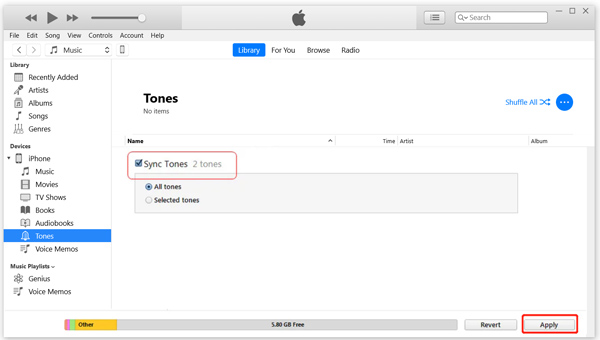
iPhone'unuzda özel zil sesleri oluşturmak için iTunes'un yanı sıra GarageBand gibi bazı üçüncü taraf uygulamaları da kullanabilirsiniz. Ringtone yapımcısı, ve dahası. Zil seslerini doğrudan iOS aygıtınızda oluşturmanın ve özelleştirmenin kolay yollarını sunarlar.
Bölüm 3. Bir Android Telefonda Özel Zil Sesleri Nasıl Yapılır ve Ayarlanır
Çoğu Android telefondaki ses ayarlarına Ayarlar, Ses ve ardından Telefon Zil Sesi'ne giderek erişebilirsiniz. Önceden yüklenmiş zil sesleri arasından seçim yapabilir veya tercih ettiğiniz ses dosyasına göz atmak ve seçmek için Zil sesi ekle'ye dokunabilirsiniz.
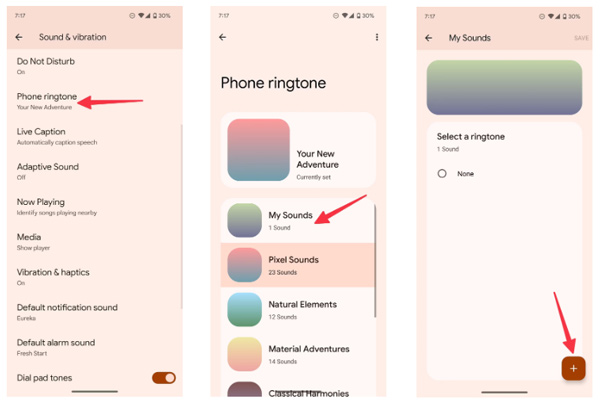
Android cihazınız, özel zil sesleri ayarlamak için yerleşik ayarlar sunmuyorsa, bir dosya yöneticisi uygulaması yükleyebilirsiniz. İstediğiniz şarkıyı bulmak ve doğrudan zil sesiniz olarak ayarlamak için kullanın. Özel zil sesinizin doğru çalıştığından emin olmak için birisinin telefonunuzu aramasını veya zil sesi önizleme özelliğini kullanmasını sağlayın.
Bölüm 4. Özel Zil Sesi Nasıl Yapılır?
Android telefonunuzda belirli bir kişi için zil sesi nasıl ayarlanır?
Telefonunuzda Kişiler uygulamasını açın, özel zil sesi ayarlamak istediğiniz kişiyi bulun, sağ üst köşedeki 3 noktalı düğmeye dokunun, Zil sesini ayarla seçeneğini belirleyin, ardından bir zil sesi seçin.
GarageBand kullanarak iPhone'da özel bir zil sesi nasıl yapılır?
iPhone'unuzda GarageBand uygulamasını açın. Henüz kurulu değilse, App Store'dan yükleyebilirsiniz. Yeni bir proje oluşturmak için + simgesine dokunun ve Ses Kaydedici'yi seçin. Sol üst köşede Tempoyu Tempo Yok olarak ayarlayın. İzler düğmesine dokunun ve Ses Kaydedici'yi seçin. Artık seçilen şarkıyı arka planda çalmaya başlayabilir ve onu yakalamak için kırmızı Kayıt düğmesine dokunabilirsiniz. Bundan sonra kaydı dinleyebilir, gerekli ayarlamaları yapabilir ve ardından kaydetmek için Şarkılarım'a dokunabilirsiniz. Ses dosyasına dokunup basılı tutun, Paylaş düğmesine dokunun ve ardından listeden Zil Sesi'ni seçin. Ayarlar uygulamasında Sesler ve Haptikler'e gidin, yeni oluşturulan zil sesini bulun ve onu varsayılan veya atanmış zil sesiniz olarak ayarlayın.
iPhone'umda Acil Durum Atlamasını nasıl etkinleştirebilirim?
Acil Durum Bypass özelliği, zil anahtarı sessize ayarlandığında veya Odak modu etkinleştirildiğinde bile birisinin sizi normal şekilde aramasına olanak tanır. Kişiler uygulamasını açın, özelliği etkinleştirmek istediğiniz kişiyi seçin, Düzenle'ye dokunun, Zil Sesi seçeneğine gidin ve ardından Acil Durum Bypass'ı açın.
Sonuç
Zil seslerini özelleştirme iPhone veya Android telefonunuza kişisel bir dokunuş katmanın mükemmel bir yoludur. İster bir şarkı, ister bir ses efekti, hatta kendi sesinizi kullanmayı seçin, özel bir zil sesi oluşturmak, cihazınızı kişiselleştirmenin eğlenceli ve yaratıcı bir yoludur. Tarzınıza ve tercihlerinize uyan özel zil seslerini kolayca oluşturmak, düzenlemek ve ayarlamak için yukarıdaki kılavuzu takip edebilirsiniz.